पॉवरपॉइंट 2010 में दस्तावेज़ पासवर्ड सेट करना
कभी-कभी प्रस्तुति को संरक्षित करना और अनधिकृत दर्शकों को स्लाइड देखने के लिए सुनिश्चित नहीं करना महत्वपूर्ण है। PowerPoint उपयोगकर्ताओं को प्रस्तुतियों की सुरक्षा करने की क्षमता प्रदान करता है।
नीचे दिए गए पासवर्ड की सुरक्षा के लिए चरण दिए गए हैं
Step 1 - पर जाएं Backstage के तहत देखें File टैब।
Step 2 - पर Info अनुभाग, पर क्लिक करें Permissions ड्रॉप डाउन।

Step 3 - चुनें "Encrypt with Password"पासवर्ड सुरक्षा को सक्षम करने के लिए।
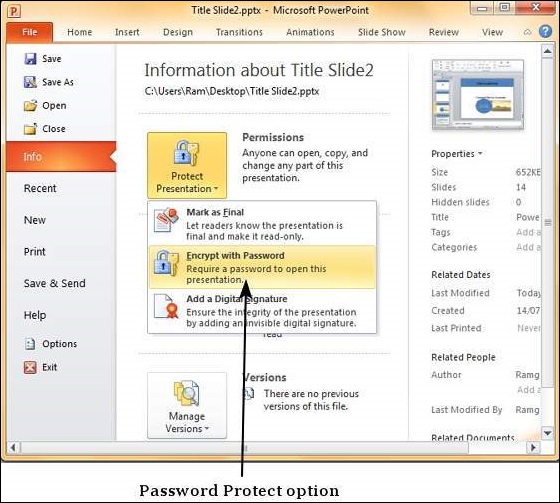
Step 4 - इसमें पासवर्ड डालें Encrypt Document संवाद।

Step 5 - पासवर्ड को फिर से दर्ज करें Confirm Password संवाद।

Step 6 - आपकी प्रस्तुति अब पासवर्ड से सुरक्षित है।

Step 7 - पाठकों को अब पासवर्ड दर्ज करना होगा Password फ़ाइल खोलने के लिए संवाद।

Step 8 - फ़ाइल को असुरक्षित करने के लिए, चरण 3 तक के चरणों का पालन करें और पासवर्ड हटा दें Encrypt Document संवाद।